Kamis, 27 November 2014
Selasa, 25 November 2014
Jadwal UAS Semester Gasal MI Kabupaten Demak
Surat untuk lbu dan Bapak Guru Dari Mendikbud
Ibu dan Bapak Guru yang saya hormati dan muliakan,
Semoga Ibu dan Bapak Guru dalam keadaan sehat, bahagia, dan penuh semangat saat surat ini menemui Ibu dan Bapak sekalian. Seiring dengan peringatan Hari Guru ini, atas nama pemerintah, saya menyampaikan apresiasi kepada Ibu dan Bapak Guru semua yang telah mengemban tugas mulia serta mengabdi dengan hati dan sepenuh hati. Izinkan saya dengan rendah hati menyampaikan rasa hormat, rasa terima kasih, dan rasa bangga atas pengabdian Ibu dan Bapak sekalian.
Semoga Ibu dan Bapak Guru dalam keadaan sehat, bahagia, dan penuh semangat saat surat ini menemui Ibu dan Bapak sekalian. Seiring dengan peringatan Hari Guru ini, atas nama pemerintah, saya menyampaikan apresiasi kepada Ibu dan Bapak Guru semua yang telah mengemban tugas mulia serta mengabdi dengan hati dan sepenuh hati. Izinkan saya dengan rendah hati menyampaikan rasa hormat, rasa terima kasih, dan rasa bangga atas pengabdian Ibu dan Bapak sekalian.
Cara Memulai video call di Google Apps
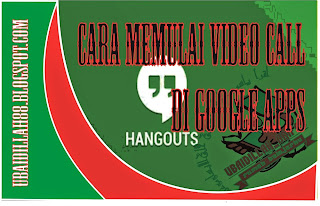 Untuk memulai video call, sebaiknya pastikan Anda memiliki semua peralatan, perangkat lunak, atau plugin yang dibutuhkan.
Untuk memulai video call, sebaiknya pastikan Anda memiliki semua peralatan, perangkat lunak, atau plugin yang dibutuhkan.Sebelum memulai video call untuk pertama kali
- Periksa persyaratan sistem untuk Hangouts.
- Pastikan Anda memiliki perangkat lunak terbaru untuk kamera web.
- Untuk mendapatkan kualitas video terbaik, posisikan sumber cahaya di belakang kamera sehingga Anda memiliki penerangan yang cukup. Kamera web tidak berfungsi dengan baik dalam pencahayaan yang rendah.
- Sambungkan headset. Untuk mendapatkan kualitas audio terbaik saat melakukan panggilan, sebaiknya gunakan headset dengan mikrofon bawaan.
- Unduh dan pasang plugin Hangouts versi terbaru.
Aplikasi Raport MI, MTs dan MA K-13
Assalamu 'alaikum...
met malem sobat blogger semua...
Di malam yang sesunyi ini... aq sendiri.. tiada yang menemani....
kalo lagi sendiri enaknya ngapain gan ea...? Mending ngeblog yahh..?
met malem sobat blogger semua...
Di malam yang sesunyi ini... aq sendiri.. tiada yang menemani....
kalo lagi sendiri enaknya ngapain gan ea...? Mending ngeblog yahh..?
Oke dech sobat... malam ini saya akan coba share Aplikasi Penilaian untuk MI, MTs, dan MA Kurikulum 2013 agar menjadi pedoman.
Permendikbud Terbaru
Permendikbud Terbaru
Berikut kami sampaikan permendibud 2014 terbaru untuk dapat dipedomani sebagaimana mestinya, berisi- – Permendikbud 144/2014 ttg kriteria kelulusan
- – Permendikbud 103/2014 ttg pembelajaran
- – Permendikbud 104/2014 ttg penilaian
- – Permendikbud 105/2014 ttg pendampingan K-13
- – Permendikbud 111/2014 ttg BK
- – Permendikbud 158/2014 ttg Kredit Semester
- – Permendikbud 159/2014 ttg evaluasi k-13
Silakan unduh file berikut (*.rar) : permendikbud baru
Sumber:
http://mapendademak.org
Jumat, 14 November 2014
Berbagi koneksi saya Windows Phone 8.1
Berbagi koneksi saya
Ingin berbagi koneksi Internet Anda dengan laptop atau perangkat
lain? Anda dapat mengubah Windows Phone Anda menjadi hotspot seluler
dengan berbagi koneksi data seluler melalui Wi-Fi atau Bluetooth.
Perangkat lainnya yang berkemampuan Wi-Fi atau Bluetooth dapat
menggunakan koneksi data yang Anda bagi untuk terhubung ke Internet.
Untuk berbagi koneksi data seluler melalui Wi-Fi
- Ketuk Bagikan melalui, lalu ketuk Wi-Fi.
-
Atur Berbagi ke Aktif
.
- (opsional) Untuk mengubah nama atau sandi jaringan yang disiarkan, ketuk Persiapan
, lalu lakukan yang berikut ini pada layar Berbagi internet, lalu ketuk Selesai
- Pada kotak Siarkan nama, ketik nama jaringan. Ini adalah nama jaringan Wi-Fi yang akan dilihat oleh Anda dan orang lain dan digunakan untuk terhubung ke koneksi yang Anda bagikan melalui Wi-Fi di perangkat lain.
- Di kotak Sandi (minimum 8 karakter), ketik sandi. Ini adalah sandi yang diperlukan untuk menghubungkan ke koneksi yang Anda bagikan.
Catatan
Nama atau sandi penyiaran tidak boleh mengandung karakter berikut: "&'<>
Untuk menggunakan koneksi Internet yang Anda bagi pada perangkat
yang mengaktifkan Wi-Fi, pilih nama jaringan Wi-Fi yang disiarkan, lalu
masukkan sandi.
Untuk menghubungkan ke tablet atau laptop Windows 8.1 tanpa memasukkan sandi Wi-Fi
- Gunakan Bluetooth untuk memasangkan telepon Anda dengan tablet atau laptop.
- Di Berbagi Internet, ketuk Bagikan melalui > Wi-Fi, lalu atur Berbagi menjadi Aktif
.
- Di tablet atau laptop, buka alat Pengaturan, lalu ketuk atau klik ikon jaringan.
- Pilih nama jaringan Anda di bagian atas terlebih dahulu, lalu ketuk atau klik Hubungkan.Anda akan terhubung dan siap melanjutkan. Sandi sudah dimasukkan dan Anda dapat terhubung meskipun berbagi internet dinonaktifkan. Tidak perlu membuka-buka telepon dan mengaktifkan berbagi internet—itu sudah dilakukan untuk Anda.Untuk terhubung dengan cara ini, telepon Anda perlu memiliki perangkat lunak Windows Phone versi 8.0.10501.127 atau yang lebih tinggi. Lihat Bagaimana cara memperbarui perangkat lunak telepon saya? untuk info selengkapnya tentang cara memperbarui telepon Anda. Laptop atau tablet Anda perlu memiliki Windows 8.1 atau lebih baru.
Untuk berbagi koneksi data seluler melalui Bluetooth
Untuk menggunakan koneksi data yang dibagikan melalui Bluetooth,
perangkat yang Anda gunakan harus mendukung peran Pengguna Jaringan Area
Pribadi (Personal Area Network User - PANU) Bluetooth. Untuk mencari
tahu apakah perangkat Bluetooh Anda mendukungnya, periksa dokumentasi
yang disertakan atau periksa situs web pabrikan. Untuk mempelajari lebih
lanjut tentang jaringan area pribadi (PAN) Bluetooth secara umum,
periksa situs web Microsoft Windows.
- Pasangkan telepon Anda dengan perangkat Bluetooth dan menghubungkannya melalui Bluetooth.
- Ketuk Bagikan melalui, lalu ketuk Bluetooth.
-
Atur Berbagi ke Aktif
.
Anda juga dapat mulai berbagi melalui Bluetooth meskipun Berbagi dinonaktifkan. Cukup hubungkan perangkat Anda ke telepon melalui Bluetooth, lalu Berbagi akan diaktifkan secara otomatis.
Tips
Mencoba menentukan koneksi mana yang akan dibagikan? Pertama, hal
ini bergantung pada perangkat dan apakah memungkinkan Anda tersambung ke
koneksi yang dibagikan melalui Wi-Fi atau Bluetooth. Jika memungkinkan
Anda memilih jenis koneksi, pertimbangkan berapa banyak bandwidth dan
cakupan yang Anda perlukan. Jika Anda melakukan sesuatu yang membutuhkan
banyak bandwidth, misalnya menonton video yang dialirkan, atau saat
Anda memerlukan cakupan yang lebih luas, pertimbangkan untuk menggunakan
Wi-Fi. Di sisi lain, jika Anda melakukan sesuatu yang tidak menggunakan
banyak data, misalnya surel, jejaring sosial, atau menjelajah web
kadang-kadang, berbagi melalui Bluetooth dapat bekerja dengan baik untuk
hal itu dan dapat membantu baterai Anda tahan lebih lama dibandingkan dengan menggunakan Wi-Fi.
Catatan
- Untuk berbagi koneksi data seluler, fitur ini pasti disediakan oleh operator seluler Anda dan diaktifkan pada paket telepon Anda saat ini. Ini juga dikenal sebagai peranggitan atau hotspot dan sering kali membutuhkan biaya tambahan.
- Saat Anda dan lainnya menggunakan koneksi bersama di perangkat lain, peranggitan/hotspot ini menggunakan data dari paket data seluler Anda. Anda sebaiknya waspada akan batas data apa pun yang Anda miliki dalam paket Anda, jadi Anda tidak akan ditagih lebih banyak.
- Jika Anda berbagi koneksi melalui Wi-Fi dan menghubungkan ke perangkat Bluetooth yang dapat menggunakan koneksi data bersama, berbagi akan otomatis dialihkan ke Bluetooth jika kotak centang Izinkan perangkat Bluetooth beralih berbagi dari Wi-Fi ke Bluetooth dipilih. Jika Anda tidak memilih kotak centang, Anda masih dapat beralih ke Bluetooth, namun Anda akan ditanyai terlebih dulu.
- Saat Anda berbagi koneksi data seluler, Anda tidak akan dapat menggunakan koneksi Wi-Fi atau VPN di telepon.
- Bagian
atas layar memiliki ikon yang memberitahukan banyak hal tentang
telepon—termasuk informasi terkait dengan berbagi koneksi. Saat Anda
berbagi koneksi data seluler, ikon berbagi Internet
akan muncul di bagian atas layar di bilah status. Lihat Apakah arti ikon di telepon saya? untuk informasi lebih lanjut tentang ikon ini dan lainnya yang mungkin muncul di bilah status.
Langganan:
Postingan (Atom)




